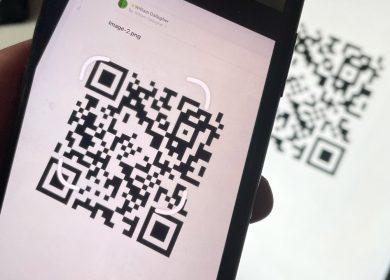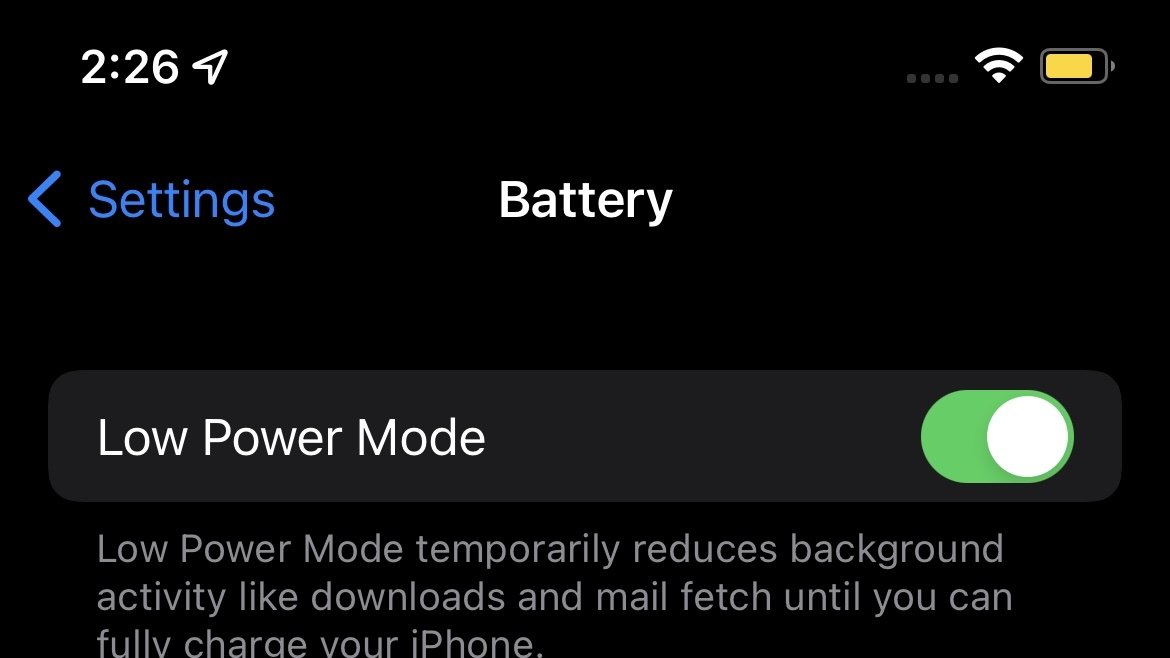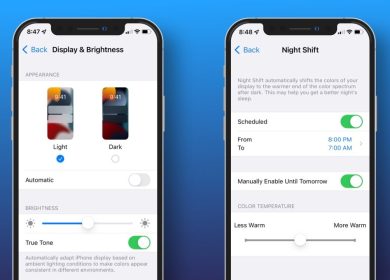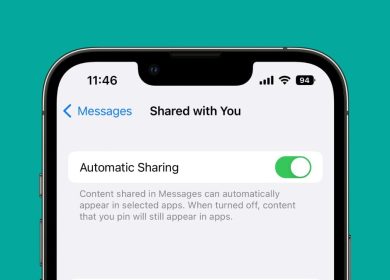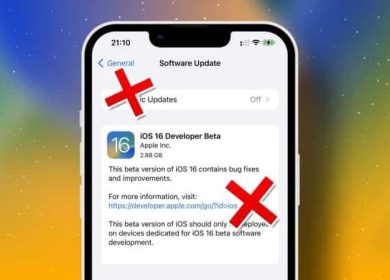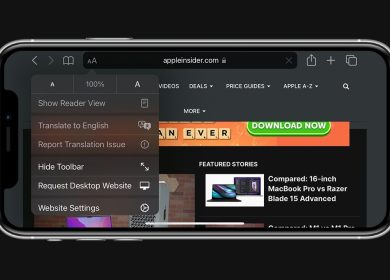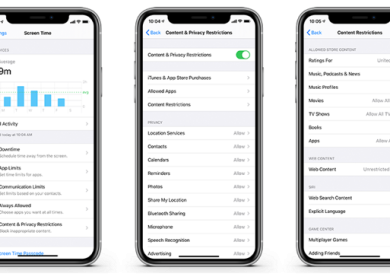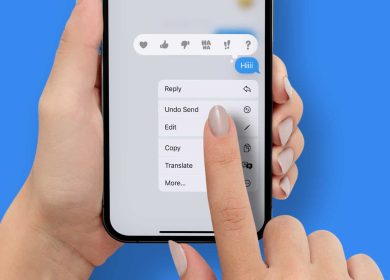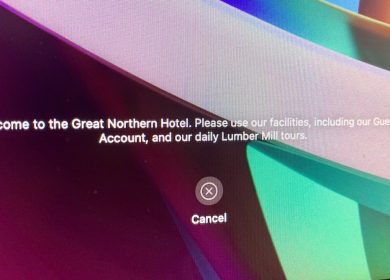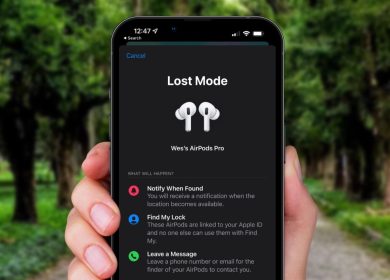Parfois, il vous suffit de modifier les paramètres de l’Apple Watch pour rendre le visage lisible, mais il existe également un bogue qui signifie qu’il apparaîtra parfois trop sombre, peu importe ce que vous faites.
Que vous ayez ou non le visage toujours allumé de l’Apple Watch Series 5 ou de l’Apple Watch Series 6, cela arrive parfois. Vous tournez votre poignet pour voir l’heure et il fait si sombre que vous ne pouvez que voir que le cadran est allumé.
Ce qui s’est passé, c’est que le capteur de luminosité ambiante a décidé que vous êtes dans un endroit sombre, donc il peut, ou même devrait, vous montrer le visage le plus sombre possible. Lorsque vous êtes, par exemple, dans un théâtre, vous pourriez être très heureux qu’il le fasse.
Mais quand tu ne l’es pas, c’est exaspérant. Apple Watch décidera parfois spontanément que votre environnement est considérablement plus sombre qu’il ne l’est réellement, et il n’y a aucun motif apparent.
Il existe une solution de contournement et un paramètre qui peut aider.
- Vous avez tourné votre poignet et l’écran est trop faible
- Couvrir le visage avec la paume de la main pendant quelques secondes
- Enlevez votre main
- Appuyez sur l’écran
Couvrir l’écran l’éteint, vous avez donc besoin de ce appuyez sur suivant pour le réveiller. Dans pratiquement tous les cas, vous constaterez que le appuyez sur permet à la montre de vérifier à nouveau le niveau de lumière ambiante et de bien faire les choses cette fois.
Très occasionnellement dans Tavussa essai, ça n’a pas marché. Encore une fois, il n’y a pas de tendance apparente quant au moment où cela se produit ou non, mais le couvrir puis le tapoter à nouveau le trie.
Vous pouvez également simplement couvrir le visage jusqu’à ce qu’il s’éteigne, puis tourner votre poignet pour le réactiver. Dans les deux cas, cela fait que le visage se réveille à nouveau sur Apple Watch Series 4 ou plus tôt, ou cela rend le visage toujours allumé sur les modèles plus récents.
Ça marche. C’est juste extrêmement insatisfaisant. Et pourtant, pour l’instant, c’est le seul moyen pratique dont nous disposons pour éclairer l’écran au bon niveau lorsqu’il a mal tourné.
Il existe cependant un moyen peu pratique dont vous pourriez avoir besoin si le problème persiste.
Si l’écran sombre persiste, forcez-le à s’éclaircir
- Couvrez le cadran de la montre jusqu’à ce qu’il s’éteigne
- À l’aide de votre iPhone, allumez la lampe de poche sur votre iPhone et pointez-la directement vers la montre
- Appuyez sur l’écran de la montre pour le réveiller
- Éteignez la lampe de poche
Cela fait croire au capteur de lumière ambiante de la montre que vous êtes dans un environnement incroyablement lumineux. Ainsi, il maximise la luminosité du visage pour vous aider à le voir.
Cela fait certainement le travail, mais il ne le fait qu’une seule fois. Vous pouvez jongler de manière réaliste avec la torche de votre iPhone et le visage de la montre chaque fois que l’écran est trop sombre.
Mais au moins, cela vous montrera que le problème vient du capteur de lumière, que ce n’est pas l’écran de votre Apple Watch qui s’estompe.
Ajuster la luminosité de l’Apple Watch
La montre va faire ce qu’elle veut et ce qu’elle aime le plus, c’est vous faire économiser de l’énergie. Donc, il visera toujours à être aussi sombre que possible.
Cela dit, vous pouvez lui donner un coup de pouce en définissant une sorte de niveau de luminosité de base que vous aimez. Vous pouvez le faire soit sur l’Apple Watch elle-même, soit sur iPhone, mais dans aucun des cas vous ne devriez être terriblement excité.
Comment régler la luminosité de l’Apple Watch sur la montre
- Sur votre Apple Watch, appuyez sur Réglages
- Choisir Affichage et luminosité
- Appuyez sur les icônes de lumière gauche ou droite pour augmenter ou diminuer la luminosité
Comment régler la luminosité de l’Apple Watch sur iPhone
- Sur votre iPhone, ouvrez l’application Apple Watch
- Appuyez pour choisir votre montre
- Choisir Affichage et luminosité
- Faites glisser le curseur vers la gauche ou vers la droite pour augmenter ou diminuer la luminosité
Dans les deux cas, vous avez également des options concernant la taille du texte que l’Apple Watch affichera et si cela rend ce texte en gras. Le premier n’affecte que le texte affiché par les applications, telles que News, pas le texte sur le visage lui-même.
Cependant, ce dernier, en mettant le texte en gras ou non, augmente légèrement la taille et donc la visibilité lumineuse des éléments sur un cadran de montre, comme la date.
Si le visage continue de s’assombrir
Apple n’a pas de conseils spécifiques sur ce qu’il faut faire pour corriger ce bogue, mais les discussions sur ses forums d’assistance ont fait apparaître d’autres options possibles. Cependant, ils se résument simplement à redémarrer la montre et à mettre à jour son logiciel.
Tout comme il n’y a pas de schéma évident lorsque la montre interprétera spontanément mal la lumière ambiante, il n’y a pas non plus de corrélation connue entre le bogue et le modèle de montre que vous avez.
Pourtant, comme il est lié à l’activation de ce capteur lorsque vous tournez votre poignet, tout cela disparaîtra peut-être dans d’autres montres Apple. Une fois que toute la gamme a un visage toujours allumé, et une fois que ce visage peut avoir la même luminosité à l’époque, nous pouvons oublier que cela ne s’est jamais produit.